- লেখক Jason Gerald [email protected].
- Public 2024-01-15 08:10.
- সর্বশেষ পরিবর্তিত 2025-01-23 12:07.
এই উইকিহাও আপনাকে শেখায় কিভাবে পেমেন্ট তথ্য না দিয়ে অ্যাপল আইডি অ্যাকাউন্ট তৈরি করতে হয়। আপনি এটি অ্যাপল আইডি ওয়েবসাইট, আইটিউনস বা আপনার আইফোন বা আইপ্যাডের মাধ্যমে করতে পারেন। অ্যাপল আইডি অ্যাকাউন্ট অ্যাপল অ্যাপস, ফোন, ট্যাবলেট এবং কম্পিউটারে সাইন ইন করতে ব্যবহৃত হয়।
ধাপ
পদ্ধতি 3 এর 1: অ্যাপল আইডি ওয়েবসাইট ব্যবহার করা
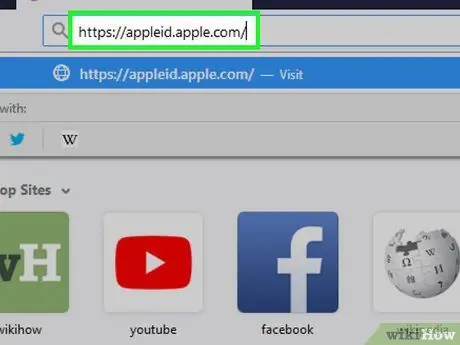
ধাপ 1. অ্যাপল আইডি সাইটে যান।
Https://appleid.apple.com/ এ যান। এর পরে, লগইন পৃষ্ঠা প্রদর্শিত হবে।
যদি আপনার ব্রাউজার অবিলম্বে একটি সক্রিয় অ্যাপল আইডি পৃষ্ঠা দেখায়, চালিয়ে যাওয়ার আগে অ্যাকাউন্ট থেকে সাইন আউট করুন।
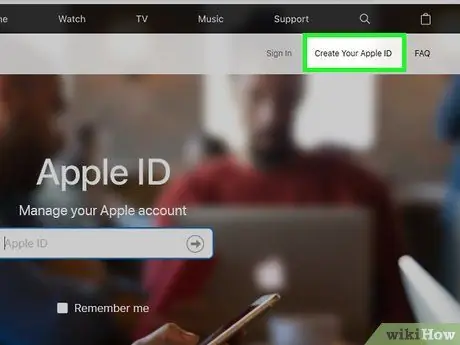
পদক্ষেপ 2. আপনার অ্যাপল আইডি তৈরি করুন ক্লিক করুন।
এই লিঙ্কটি পৃষ্ঠার উপরের ডানদিকে রয়েছে। এর পরে, অ্যাপল আইডি তৈরির ফর্ম প্রদর্শিত হবে।
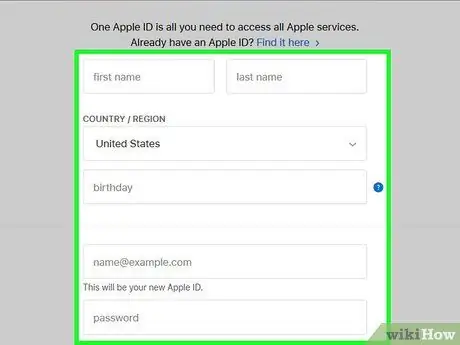
ধাপ 3. আপনার অ্যাপল আইডি তথ্য লিখুন।
নিম্নলিখিত ক্ষেত্রগুলি পূরণ করুন:
- ” নামের প্রথম অংশ " এবং " নামের শেষাংশ ” - আপনার প্রথম এবং শেষ নাম লিখুন।
- ” জন্মদিন " -" মাস/দিন/বছর "ফর্ম্যাটে আপনার জন্ম তারিখ লিখুন।
- ” [email protected] ” - আপনি আপনার অ্যাপল আইডি হিসেবে যে ইমেইল ঠিকানাটি ব্যবহার করতে চান তাতে টাইপ করুন। আপনি এমন একটি ইমেল ঠিকানা ব্যবহার করতে পারবেন না যা ইতিমধ্যে অন্য অ্যাপল আইডি হিসাবে ব্যবহৃত হয়েছে।
- ” পাসওয়ার্ড " এবং " পাসওয়ার্ড নিশ্চিত করুন ” - আপনি আপনার অ্যাপল আইডির জন্য যে পাসওয়ার্ডটি ব্যবহার করতে চান তা লিখুন।
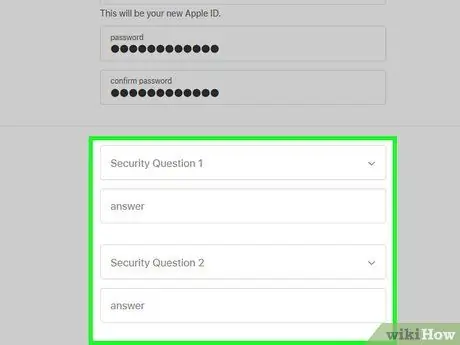
ধাপ 4. একটি নিরাপত্তা প্রশ্ন এবং তার উত্তর নির্বাচন করুন।
ড্রপ-ডাউন বক্সে ক্লিক করুন " নিরাপত্তা প্রশ্ন ”, ড্রপ-ডাউন মেনু থেকে একটি প্রশ্ন নির্বাচন করুন এবং" উত্তর "পাঠ্য ক্ষেত্রে উপযুক্ত উত্তর লিখুন।
অন্য দুটি নিরাপত্তা প্রশ্নের জন্য আপনাকে এই পদক্ষেপগুলি অনুসরণ করতে হবে।
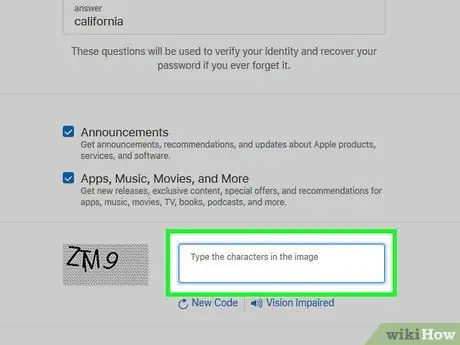
ধাপ 5. পর্দা সোয়াইপ করুন এবং নিরাপত্তা কোড লিখুন।
বাক্সের ডানদিকে পাঠ্য ক্ষেত্রে ধূসর বাক্সে প্রদর্শিত অক্ষরটি টাইপ করুন।
আপনি বাটনে ক্লিক করতে পারেন " নতুন কোড "যদি প্রথম কোড অপঠনযোগ্য হয় তবে একটি ভিন্ন সুরক্ষা কোড প্রদর্শন করতে।
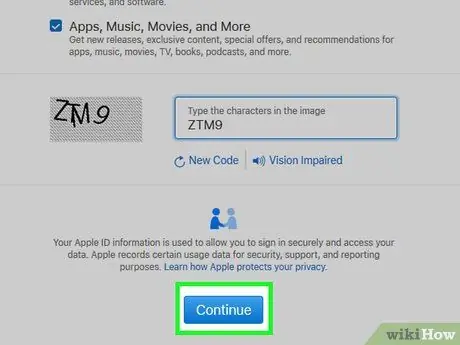
ধাপ 6. অবিরত ক্লিক করুন।
এটি পৃষ্ঠার নীচে।
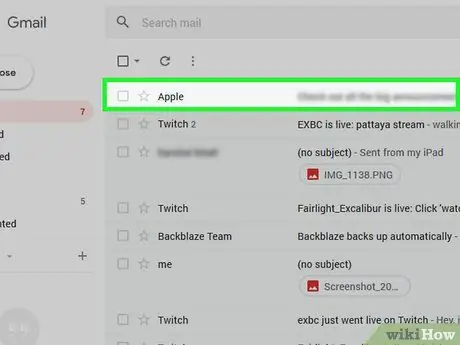
ধাপ 7. যাচাইকরণ কোড সহ একটি ইমেল পান।
আপনার অ্যাপল আইডি হিসাবে নিবন্ধিত ইমেল ঠিকানাটি খুলুন, অ্যাপল থেকে "আপনার অ্যাপল আইডি ইমেল ঠিকানা যাচাই করুন" ইমেলটি খুলুন এবং বার্তার মূল অংশের মধ্যে ছয়-সংখ্যার কোডটি নোট করুন।
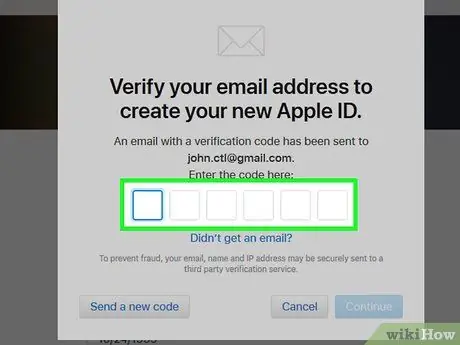
ধাপ 8. যাচাইকরণ কোড লিখুন।
অ্যাপল আইডি ওয়েবসাইটে যাচাইকরণ উইন্ডোতে ছয়-সংখ্যার কোড টাইপ করুন।
নিশ্চিত করুন যে আপনি কোন স্পেস অন্তর্ভুক্ত করবেন না।
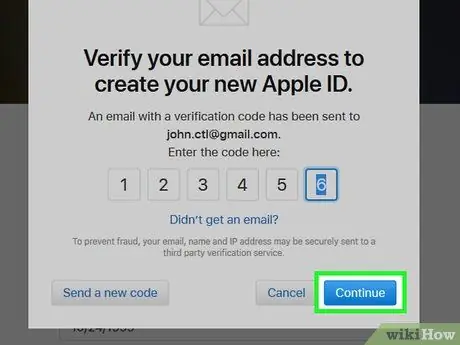
ধাপ 9. অবিরত ক্লিক করুন।
এটি ভেরিফিকেশন উইন্ডোর নিচের ডান কোণে। যতক্ষণ প্রবেশ করা কোডটি ইমেল ঠিকানায় পাঠানো কোডের সাথে মিলে যায়, একটি অ্যাপল আইডি অ্যাকাউন্ট তৈরি করা হবে।
3 এর মধ্যে পদ্ধতি 2: আইফোনের মাধ্যমে
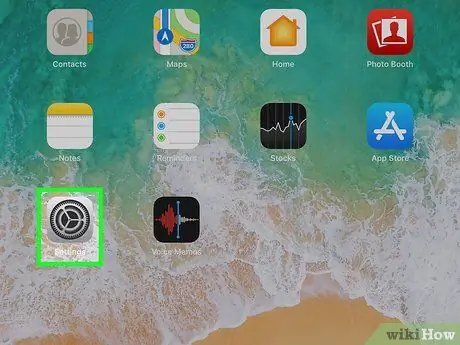
ধাপ 1. বর্তমানে সক্রিয় অ্যাপল আইডি থেকে সাইন আউট করুন।
আপনি যদি এখনও কোন অ্যাপল আইডিতে সাইন ইন না করে থাকেন তবে এই ধাপটি এড়িয়ে যান। আইডি থেকে প্রস্থান করতে:
-
সেটিংস মেনু খুলুন
(“ সেটিংস ”).
- সেটিংস পৃষ্ঠার শীর্ষে ব্যবসায়িক কার্ডটি স্পর্শ করুন।
- স্ক্রিনটি সোয়াইপ করুন এবং স্পর্শ করুন " সাইন আউট ”.
- নিশ্চিত করতে আপনার অ্যাপল আইডি পাসওয়ার্ড লিখুন।
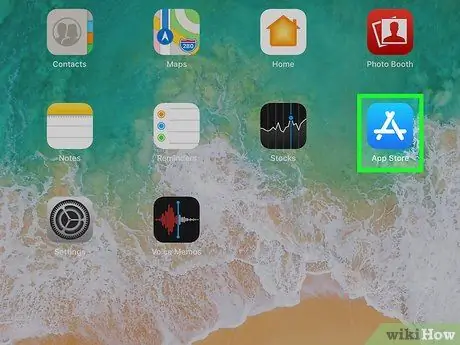
ধাপ 2. অ্যাপটি খুলুন
অ্যাপ স্টোর।
এই অ্যাপটি একটি নীল আইকন দ্বারা চিহ্নিত করা হয়েছে যার উপর একটি সাদা "A" আছে। আপনি এই অ্যাপ থেকে একটি নতুন অ্যাপল আইডি তৈরি করতে পারেন।
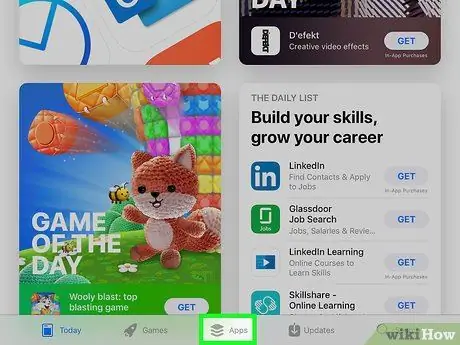
ধাপ 3. অ্যাপস টাচ করুন।
এই ট্যাবটি পর্দার নীচে রয়েছে।
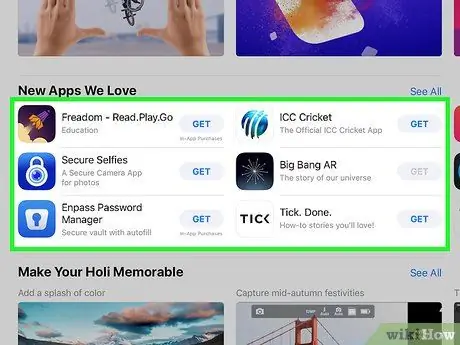
ধাপ 4. বিনামূল্যে অ্যাপ্লিকেশনের পাশে GET স্পর্শ করুন।
এর পরে, একটি পপ-আপ উইন্ডো প্রদর্শিত হবে।
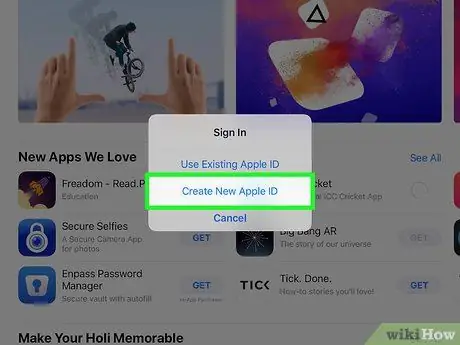
ধাপ 5. নতুন অ্যাপল আইডি তৈরি করুন স্পর্শ করুন।
এই বিকল্পটি পপ-আপ উইন্ডোতে রয়েছে। এর পরে, অ্যাপল আইডি তৈরির ফর্ম প্রদর্শিত হবে।
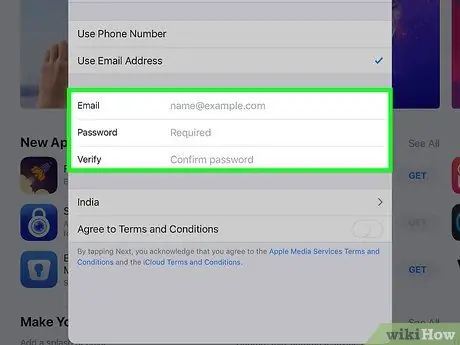
পদক্ষেপ 6. আপনার অ্যাপল আইডি তথ্য লিখুন।
নিম্নলিখিত ক্ষেত্রগুলি পূরণ করুন:
- ” ই-মেইল ” - আপনি আপনার অ্যাপল আইডি হিসেবে যে ইমেইল ঠিকানাটি ব্যবহার করতে চান তাতে টাইপ করুন।
- ” পাসওয়ার্ড ” - অ্যাপল আইডি অ্যাকাউন্টের জন্য পাসওয়ার্ড লিখুন।
- ” যাচাই করুন ”-পাসওয়ার্ডটি আবার লিখুন।
-
"এর পাশে টগলটি স্পর্শ করুন" শর্তাবলীতে সম্মত হন "সক্রিয় অবস্থানে বা" চালু"
- বোতামটি স্পর্শ করুন " পরবর্তী "পর্দার উপরের ডান কোণে।
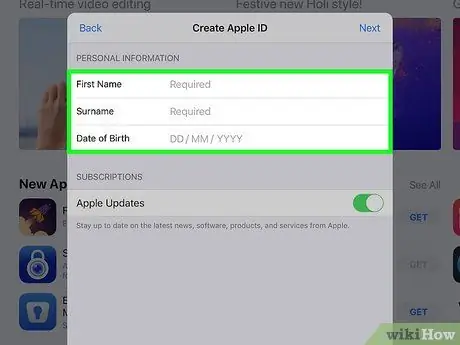
ধাপ 7. ব্যক্তিগত তথ্য লিখুন।
নিম্নলিখিত ক্ষেত্রগুলি পূরণ করুন:
- ” শিরোনাম ” - আপনার শিরোনাম/উপাধি নির্বাচন করুন (যেমন" মি। "বা" মিসেস ")।
- ” নামের প্রথম অংশ " - আপনার নামের প্রথম অংশ দিন.
- ” নামের শেষাংশ " - আপনার শেষ নাম লিখুন
- ” জন্মদিন " -" মাস/দিন/বছর "ফর্ম্যাটে আপনার জন্ম তারিখ লিখুন।
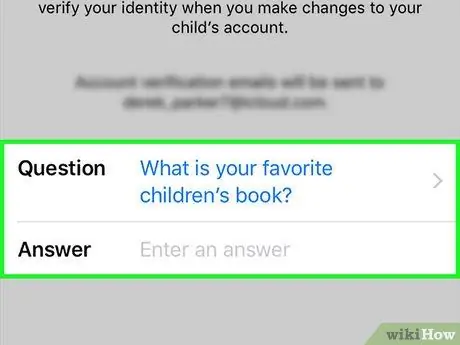
ধাপ 8. একটি নিরাপত্তা প্রশ্ন এবং তার উত্তর নির্বাচন করুন।
বাক্সটি স্পর্শ করুন " প্রশ্ন ", আপনি যে প্রশ্নটি ব্যবহার করতে চান তা নির্বাচন করুন, তারপরে" উত্তর "ক্ষেত্রটিতে আলতো চাপুন এবং একটি উত্তর টাইপ করুন।
তিনটি নিরাপত্তা প্রশ্নের জন্য আপনাকে এই ধাপটি অনুসরণ করতে হবে।
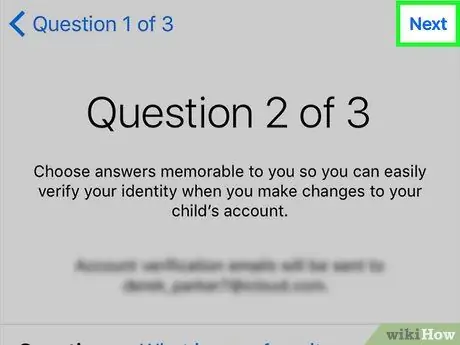
ধাপ 9. পরবর্তী স্পর্শ করুন।
এটি পর্দার উপরের ডান কোণে।
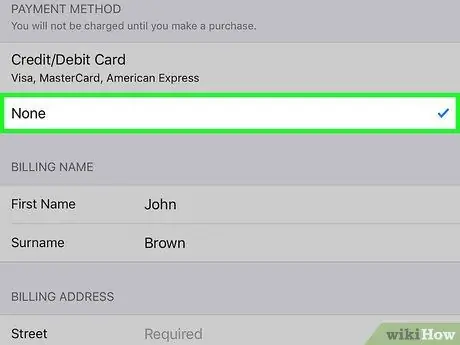
ধাপ 10. কোনটি স্পর্শ করুন।
এই বিকল্পটি "পেমেন্ট মেথড" বিকল্প গোষ্ঠীতে রয়েছে। এই বিকল্পের সাথে, কোন পেমেন্ট পদ্ধতির প্রয়োজন নেই।
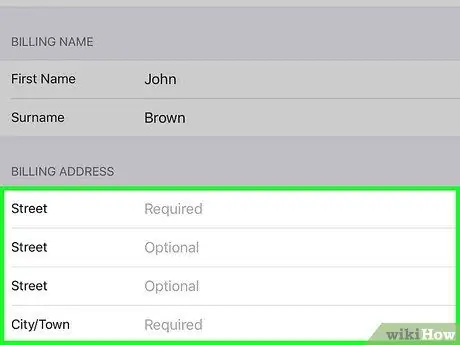
ধাপ 11. বিলিং তথ্য লিখুন।
এই তথ্যের মধ্যে রয়েছে প্রথম এবং শেষ নাম, আবাসিক ঠিকানা, দেশ এবং টেলিফোন নম্বর।
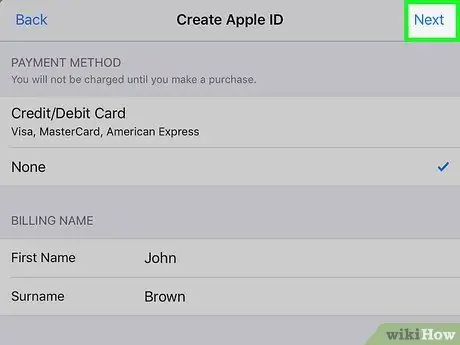
ধাপ 12. পরবর্তী স্পর্শ করুন।
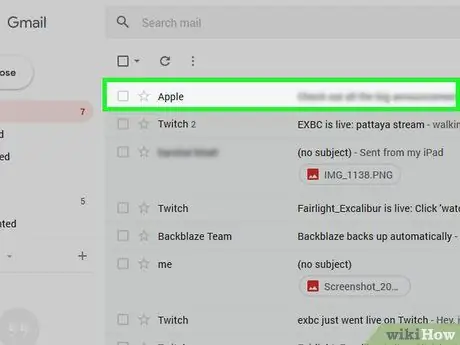
ধাপ 13. যাচাই কোড সহ একটি ইমেল পান।
আপনার অ্যাপল আইডি হিসাবে আপনার নির্বাচিত ইমেল ঠিকানাটি খুলুন, অ্যাপল থেকে "আপনার অ্যাপল আইডি ইমেল ঠিকানা যাচাই করুন" ইমেলটি খুলুন এবং বার্তার মূল অংশের মধ্যে পাঁচ-সংখ্যার কোডটি নোট করুন।
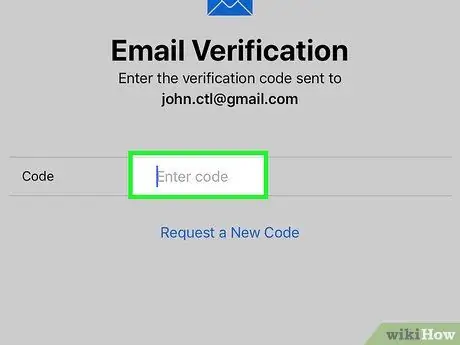
ধাপ 14. কোড লিখুন।
"কোড" ক্ষেত্রটিতে আলতো চাপুন, তারপরে ইমেল থেকে পাঁচ-সংখ্যার কোড টাইপ করুন।
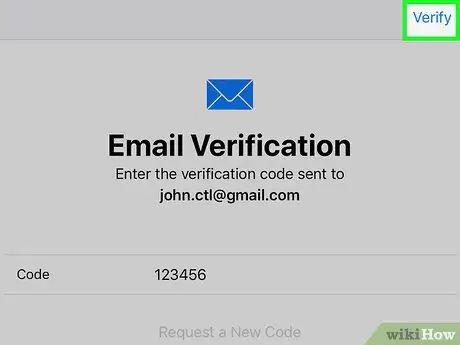
ধাপ 15. যাচাই করুন।
এটি পর্দার উপরের ডান কোণে।
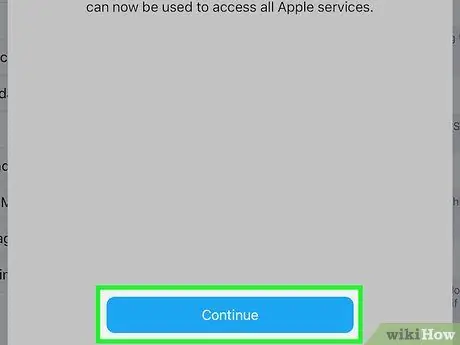
ধাপ 16. অনুরোধ করা হলে অবিরত স্পর্শ করুন।
যতক্ষণ প্রবেশ করা কোডটি ইমেল থেকে প্রাপ্ত কোডের সাথে মিলে যায়, আপনি আপনার আইফোন বা আইপ্যাডে আপনার নতুন অ্যাপল আইডিতে সাইন ইন করতে পারেন।
পদ্ধতি 3 এর 3: আই টিউনস ব্যবহার করা
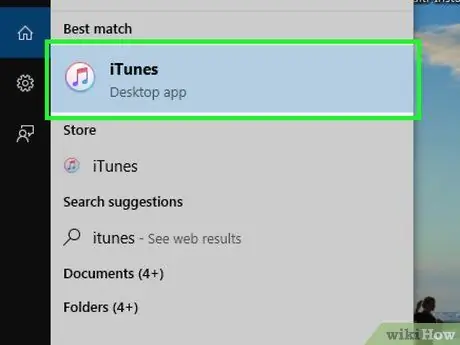
ধাপ 1. কম্পিউটারে আই টিউনস খুলুন।
প্রোগ্রামটি একটি সাদা পটভূমিতে একটি রঙিন বাদ্যযন্ত্র নোট আইকন দ্বারা চিহ্নিত করা হয়েছে।
যদি প্রোগ্রামটি আপডেট করার জন্য অনুরোধ করা হয়, "ক্লিক করুন আই টিউনস ডাউনলোড করুন ”, ইনস্টলেশন সম্পন্ন হওয়ার জন্য অপেক্ষা করুন, এবং চালিয়ে যাওয়ার আগে অনুরোধ করা হলে কম্পিউটার পুনরায় চালু করুন।
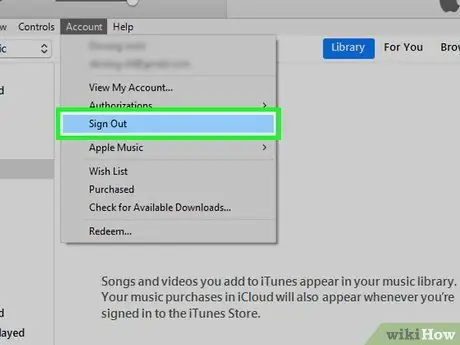
পদক্ষেপ 2. বর্তমানে সক্রিয় অ্যাপল আইডি থেকে সাইন আউট করুন।
যদি আপনি আইটিউনস প্রোগ্রামে আপনার অ্যাপল আইডিতে সাইন ইন না করেন তবে এই পদক্ষেপটি এড়িয়ে যান। আপনার অ্যাপল আইডি থেকে সাইন আউট করতে:
- ক্লিক " হিসাব "স্ক্রিনের শীর্ষে (ম্যাক) বা প্রোগ্রাম পৃষ্ঠা (উইন্ডোজ)।
- ক্লিক " সাইন আউট… "ড্রপ-ডাউন মেনুতে।
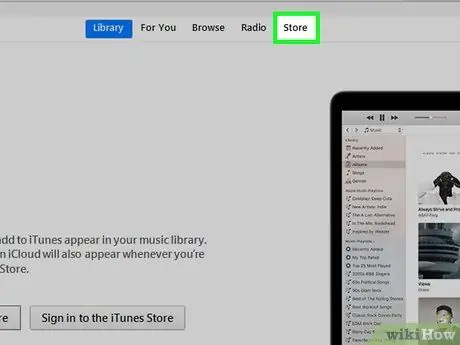
ধাপ 3. স্টোর ট্যাবে ক্লিক করুন।
এটি আইটিউনস উইন্ডোর শীর্ষে একটি ট্যাব।
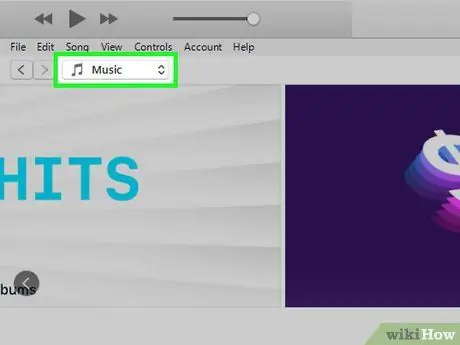
ধাপ 4. সঙ্গীত বাক্সে ক্লিক করুন।
মিউজিক্যাল নোট সহ এই ড্রপ-ডাউন বাক্সটি আইটিউনস উইন্ডোর উপরের বাম কোণে রয়েছে। এর পরে, একটি ড্রপ-ডাউন মেনু প্রদর্শিত হবে।
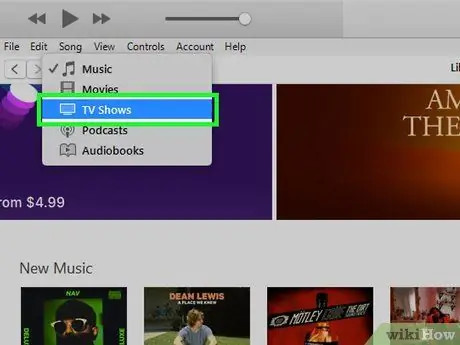
পদক্ষেপ 5. টিভি শোতে ক্লিক করুন।
এই বিকল্পটি ড্রপ-ডাউন মেনুতে রয়েছে " সঙ্গীত " একবার ক্লিক করলে, স্টোর ভিউ মুভি এবং টিভি সিরিজের বিষয়বস্তু ভিউতে পরিবর্তন করা হবে।
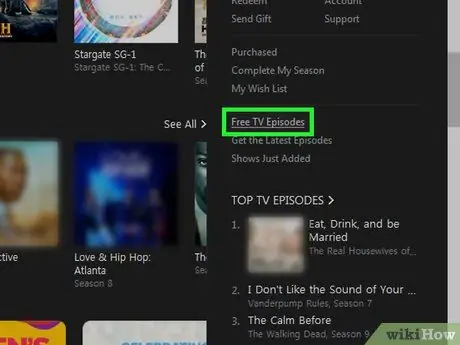
ধাপ 6. ফ্রি টিভি পর্বের লিঙ্কে ক্লিক করুন।
এই ধূসর লিঙ্কটি আইটিউনস পৃষ্ঠার ডান দিকে রয়েছে। এর পরে, টিভি শোগুলির একটি তালিকা প্রদর্শিত হবে যেখানে বিনামূল্যে পর্ব রয়েছে।
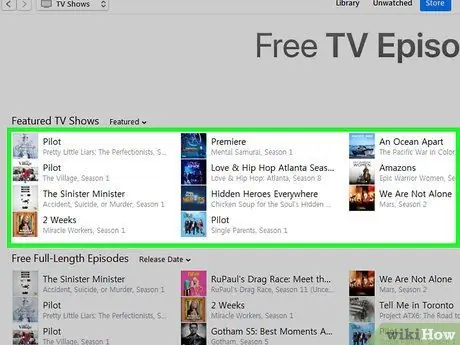
ধাপ 7. একটি টিভি শো নির্বাচন করুন।
ফ্রি পর্বের সাথে শোতে ক্লিক করুন। আপনি এই পৃষ্ঠায় যে কোন শো নির্বাচন করতে পারেন কারণ সব শোতে অন্তত একটি ফ্রি পর্ব আছে।
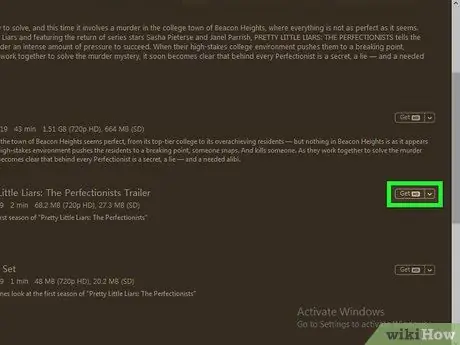
ধাপ 8. পেতে ক্লিক করুন।
এটি বিনামূল্যে পর্বের নামের একেবারে ডানদিকে। এর পরে, একটি পপ-আপ উইন্ডো প্রদর্শিত হবে।
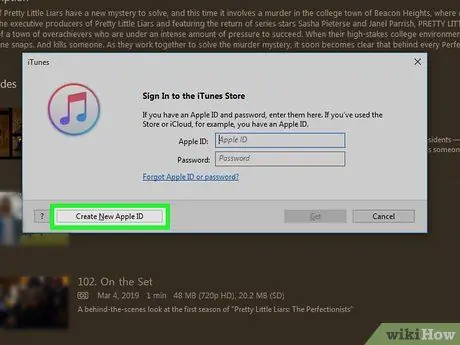
ধাপ 9. ক্লিক করুন নতুন অ্যাপল আইডি তৈরি করুন।
এটি পপ-আপ উইন্ডোর নিচের-বাম কোণে।
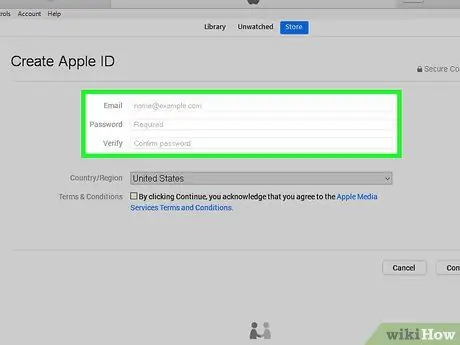
ধাপ 10. আপনার অ্যাপল আইডি তথ্য লিখুন।
নিম্নলিখিত ক্ষেত্রগুলি পূরণ করুন:
- “ ই-মেইল ” - আপনি আপনার অ্যাপল আইডি হিসেবে যে ইমেইল ঠিকানাটি ব্যবহার করতে চান তাতে টাইপ করুন। আপনি এমন একটি ইমেল ঠিকানা ব্যবহার করতে পারবেন না যা ইতিমধ্যে অন্য অ্যাপল আইডি হিসাবে ব্যবহৃত হয়েছে।
- ” পাসওয়ার্ড ” - অ্যাকাউন্টের জন্য আপনি যে পাসওয়ার্ডটি ব্যবহার করতে চান তা লিখুন।
- ” যাচাই করুন ”-পূর্বে টাইপ করা পাসওয়ার্ড পুনরায় লিখুন।
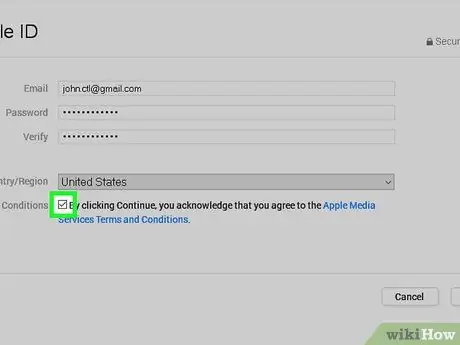
ধাপ 11. "চালিয়ে যান" ক্লিক করে বাক্সটি চেক করুন।
এই বাক্সটি পৃষ্ঠার নীচে রয়েছে।
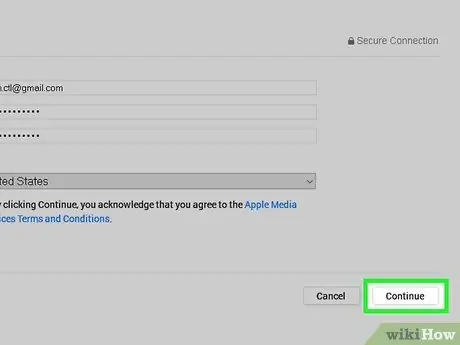
ধাপ 12. চালিয়ে যান ক্লিক করুন।
এটি পৃষ্ঠার নীচে।
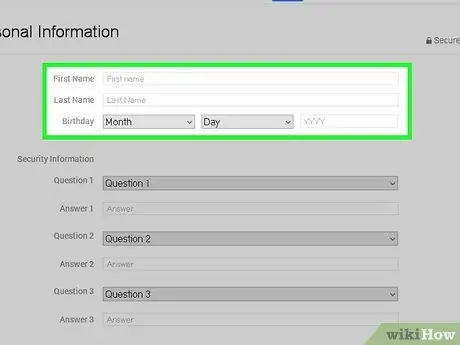
ধাপ 13. ব্যক্তিগত তথ্য লিখুন।
এই তথ্যের মধ্যে রয়েছে:
- ” শিরোনাম (উপাধি বা শিরোনাম)
- ” নামের প্রথম অংশ " (নামের প্রথম অংশ)
- ” নামের শেষাংশ " (নামের শেষাংশ)
- ” জন্মদিন " (জন্ম তারিখ)
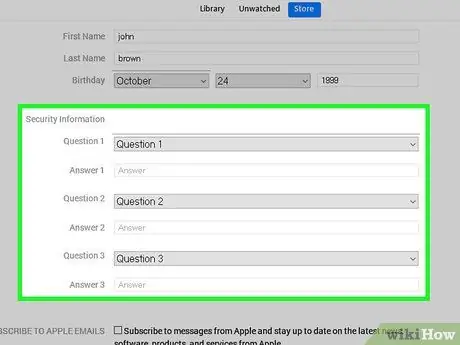
ধাপ 14. নিরাপত্তা প্রশ্ন এবং উত্তর যোগ করুন।
ড্রপ-ডাউন বক্সে ক্লিক করুন নিরাপত্তা প্রশ্ন ”, ড্রপ-ডাউন মেনুতে প্রশ্নটি ক্লিক করুন এবং নীচের পাঠ্য ক্ষেত্রে একটি উত্তর লিখুন।
চালিয়ে যাওয়ার আগে আপনাকে তিনটি প্রশ্নই পূরণ করতে হবে।
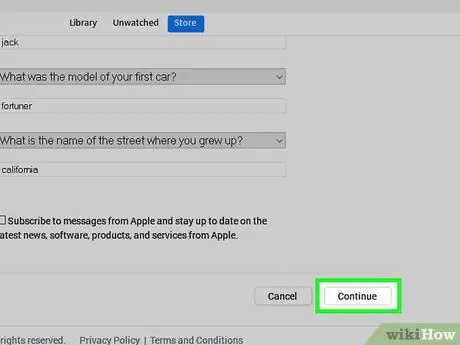
ধাপ 15. চালিয়ে যান ক্লিক করুন।
এই বিকল্পটি পৃষ্ঠার নীচে রয়েছে।
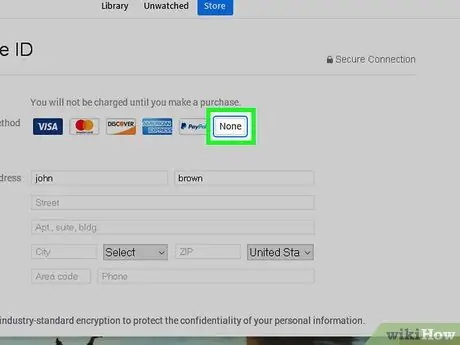
ধাপ 16. None এ ক্লিক করুন।
এটি পেমেন্ট বিকল্পগুলির তালিকার একেবারে ডানদিকে, পৃষ্ঠার শীর্ষে। যদি আপনি বিকল্পটি দেখতে না পান " কোনটিই নয় ", আপনি নিম্নলিখিত কারণগুলির মধ্যে একটি পেমেন্ট পদ্ধতি ছাড়া একটি অ্যাপল আইডি তৈরি করতে পারবেন না:
- ” আপনি সঠিক দেশে নন " - যদি আপনার নির্বাচিত দেশটি আইটিউনস প্রোগ্রাম নিবন্ধনের দেশ থেকে আলাদা হয়, তাহলে আপনি বিকল্পটি দেখতে পাবেন না" কোনটিই নয় ”.
- ” আপনি iTunes থেকে সাইন আউট করেননি " - যদি আপনি আপনার পূর্ববর্তী অ্যাপল আইডি অ্যাকাউন্ট থেকে সাইন আউট করতে ভুলে যান, তাহলে আপনি নির্বাচন করতে পারবেন না" কোনটিই নয় ”.
- ” আইটিউনসে আপনার অবৈতনিক ব্যালেন্স আছে ” - যদি আপনি আগে আইটিউনস প্রোগ্রামে পেন্ডিং কন্টেন্ট পেমেন্ট করে থাকেন তাহলে প্রক্রিয়াটি চালিয়ে যাওয়ার জন্য আপনাকে একটি পেমেন্ট পদ্ধতি প্রবেশ করতে হবে।
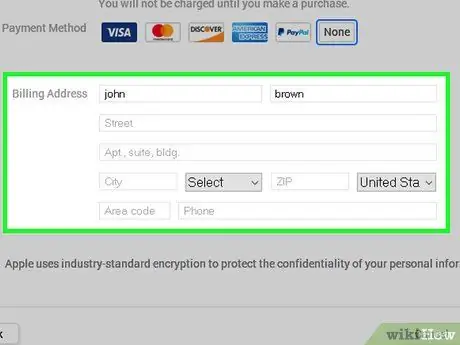
ধাপ 17. বিলিং তথ্য লিখুন।
এই তথ্যের মধ্যে রয়েছে:
- ” নাম "(নাম)
- ” ঠিকানা "(ঠিকানা)
- ” ফোন নম্বর " (ফোন নম্বর)
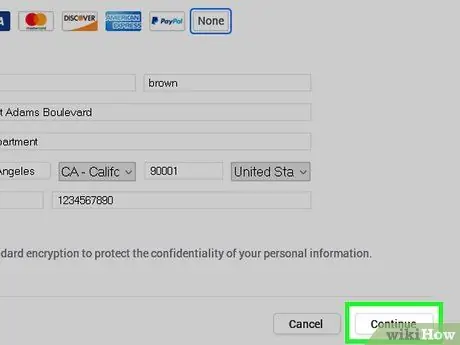
ধাপ 18. চালিয়ে যান ক্লিক করুন।
এটি পৃষ্ঠার নীচে।
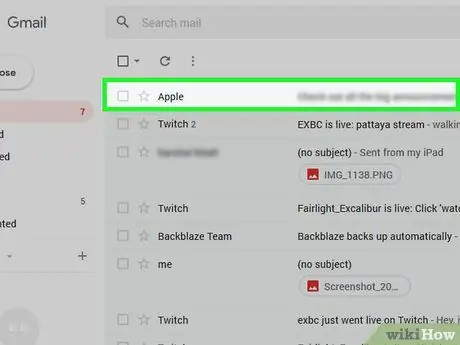
ধাপ 19. ইমেল ঠিকানায় যাচাইকরণ কোড পান।
আপনার অ্যাপল আইডি হিসাবে নির্দিষ্ট করা ইমেল ঠিকানাটি খুলুন, অ্যাপল থেকে "আপনার অ্যাপল আইডি ইমেল ঠিকানা যাচাই করুন" ইমেলটি খুলুন এবং বার্তার মূল অংশের মাঝখানে প্রদর্শিত পাঁচ-সংখ্যার কোডটি নোট করুন।
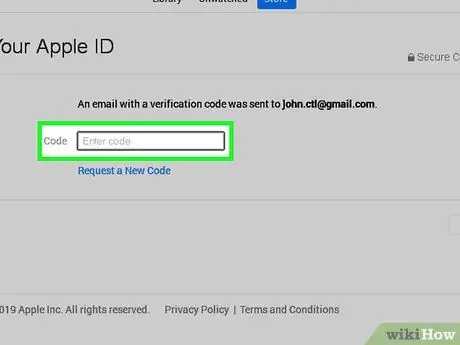
ধাপ 20. ইমেইল ভেরিফিকেশন কোড লিখুন।
আইটিউনস উইন্ডোর মাঝখানে মাঠে পাঁচ অঙ্কের কোড টাইপ করুন।
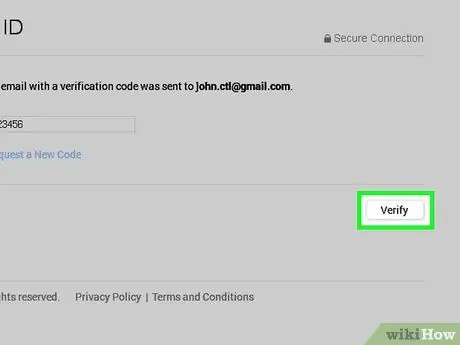
ধাপ 21. যাচাই করুন ক্লিক করুন।
এটি পৃষ্ঠার নীচে। এর পরে, একটি পপ-আপ উইন্ডো প্রদর্শিত হবে।
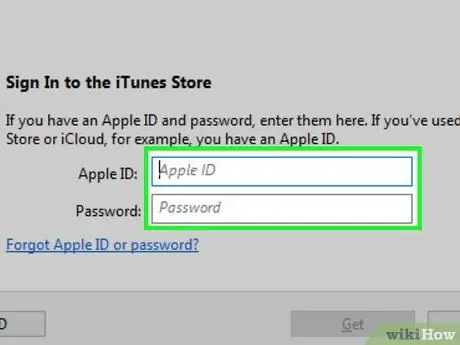
ধাপ 22. অনুরোধ করা হলে আপনার অ্যাপল আইডি পাসওয়ার্ড লিখুন।
যতক্ষণ প্রবেশ করা কোডটি সঠিক, ততক্ষণ আপনাকে আপনার অ্যাপল আইডি পাসওয়ার্ড লিখতে বলা হবে। এর পরে, আপনি আপনার অ্যাপল আইডি অ্যাকাউন্টে সাইন ইন করবেন।






